
[구성도]
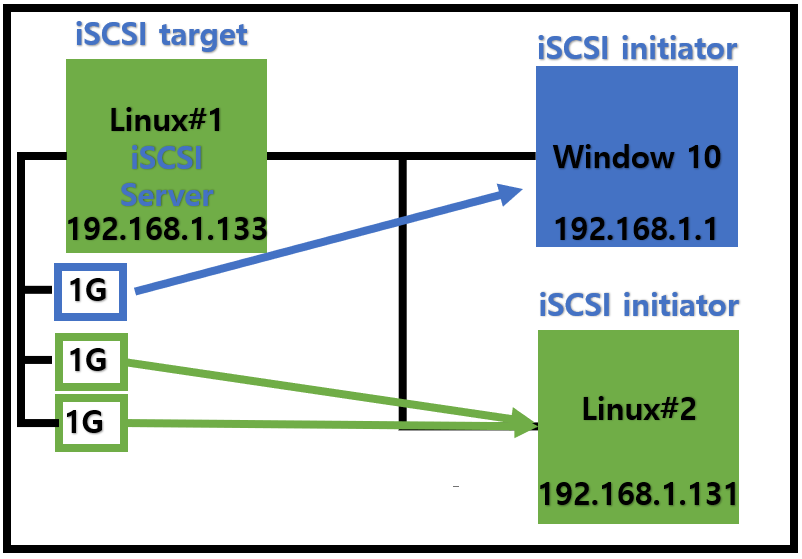
[Linux iSCSI Server 구축하기]
0. iSCSI Server HDD 추가
- iSCSI를 통하여, Client에게 지정할 HDD를 추가한다.

[VMware] 사진으로 보는 가상 하드디스크 추가하기
[VMware] 사진으로 보는 가상 하드디스크 추가하기
- 실제 PC에서 하드디스크를 추가하기 위해서는 비용과 꽤나 시간이 필요하다. - 가상화 프로그램에서는 아주 간단하게 다양한 장치를 추가할 수 있다. - 주로 하드디스크를 추가하는 과정이 많
a-gyuuuu.tistory.com
1. iSCSI 설치
yum -y install epel-release
yum -y install scsi-target-utils
- epel-release를 설치하여, 저장소를 추가한 후에 설치를 진행한다.

systemctl start tgtd
netstat -nlp | grep tgtd
- 설치 후, 시작하고 동작하는지 확인한다.

2. iSCSI Server 환경 설정
2.1) target 만들기
vim /etc/tgt/targets.conf
- HDD를 할당해줄 수 있도록, Client를 지정한다.
<target iqn.2017-02.com.tiene.fox1:target1>
backing-store /dev/sdb
initiator-address 192.168.1.1
</target>
<target iqn.2017-02.com.tiene.fox1:target2>
backing-store /dev/sdc
backing-store /dev/sdd
initiator-address 192.168.1.132
</target>
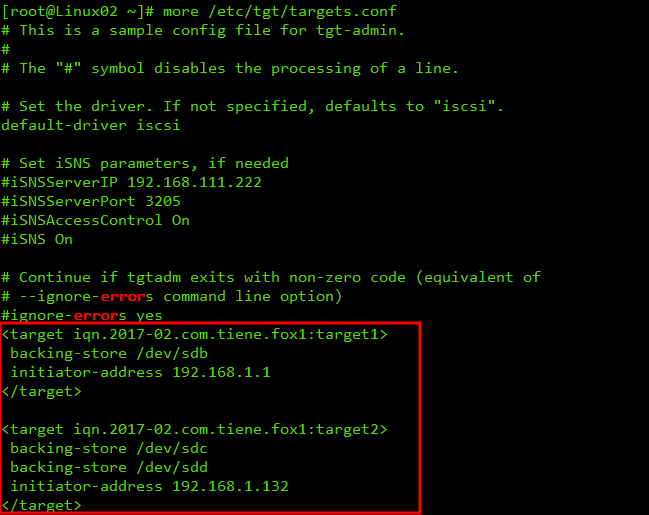
systemctl restart tgtd
tgt-admin --show
- /etc/tgt/targets.conf 에서 설정한 내용이 정상적으로 적용되었는지 확인하기 위해, iSCSI를 재시작한다.
- tgt-admin --show으로 설정한 내용을 확인한다.
[root@Linux02 ~]# tgt-admin --show
Target 1: iqn.2017-02.com.tiene.fox1:target1
System information:
Driver: iscsi
State: ready
I_T nexus information:
LUN information:
LUN: 0
Type: controller
SCSI ID: IET 00010000
SCSI SN: beaf10
Size: 0 MB, Block size: 1
Online: Yes
Removable media: No
Prevent removal: No
Readonly: No
SWP: No
Thin-provisioning: No
Backing store type: null
Backing store path: None
Backing store flags:
LUN: 1
Type: disk
SCSI ID: IET 00010001
SCSI SN: beaf11
Size: 1074 MB, Block size: 512
Online: Yes
Removable media: No
Prevent removal: No
Readonly: No
SWP: No
Thin-provisioning: No
Backing store type: rdwr
Backing store path: /dev/sdb
Backing store flags:
Account information:
ACL information:
192.168.1.1
Target 2: iqn.2017-02.com.tiene.fox1:target2
System information:
Driver: iscsi
State: ready
I_T nexus information:
LUN information:
LUN: 0
Type: controller
SCSI ID: IET 00020000
SCSI SN: beaf20
Size: 0 MB, Block size: 1
Online: Yes
Removable media: No
Prevent removal: No
Readonly: No
SWP: No
Thin-provisioning: No
Backing store type: null
Backing store path: None
Backing store flags:
LUN: 1
Type: disk
SCSI ID: IET 00020001
SCSI SN: beaf21
Size: 1074 MB, Block size: 512
Online: Yes
Removable media: No
Prevent removal: No
Readonly: No
SWP: No
Thin-provisioning: No
Backing store type: rdwr
Backing store path: /dev/sdc
Backing store flags:
LUN: 2
Type: disk
SCSI ID: IET 00020002
SCSI SN: beaf22
Size: 1074 MB, Block size: 512
Online: Yes
Removable media: No
Prevent removal: No
Readonly: No
SWP: No
Thin-provisioning: No
Backing store type: rdwr
Backing store path: /dev/sdd
Backing store flags:
Account information:
ACL information:
192.168.1.132
3. Window Initiator 설정
3.1) iSCSI 초기자 설정
- Window에서 iSCSI 설정을 통하여, HDD를 사용하고자 한다.
- [검색] 에서 [iSCSI 초기자]를 검색하여 실행한다.
- [포털 검색]에서 iSCSI Server를 검색 및 추가한다.
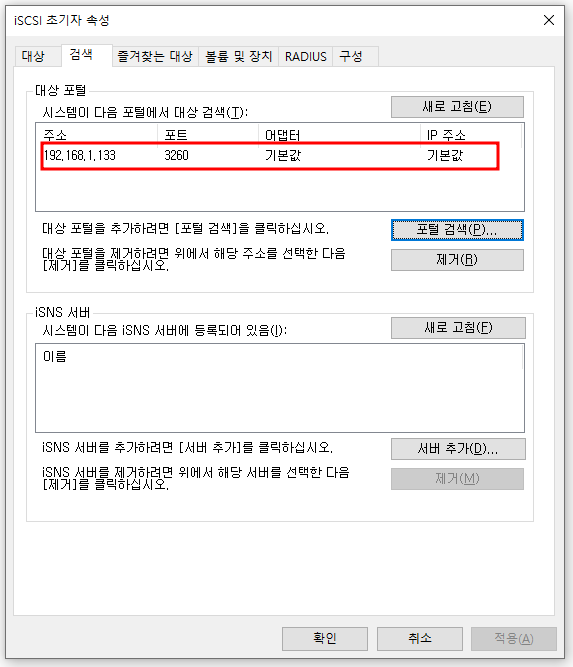
- [대상]으로 오면, 검색된 Server가 등록되어 있다. 비활성 상태이기 때문에 활성화 작업이 필요하다

- [연결] 을 눌러서, 연결 및 활성화를 진행한다.
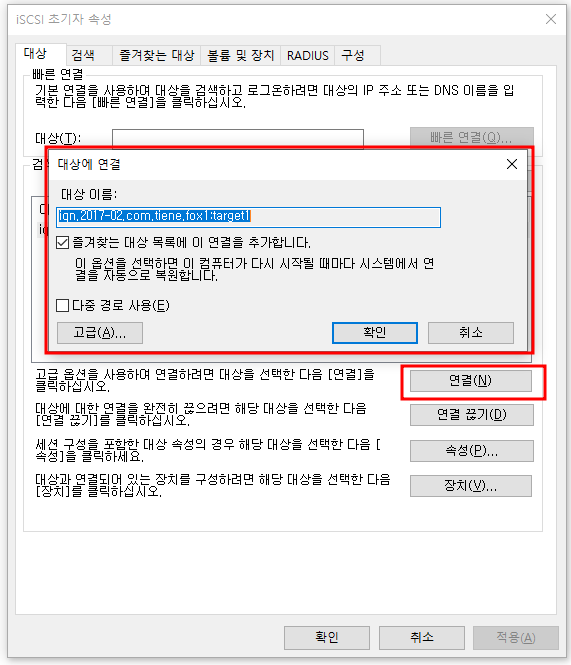
- [상태] 가 [연결됨]으로 변경되었고, iSCSI Server와의 연결이 정상적으로 완료되었다.
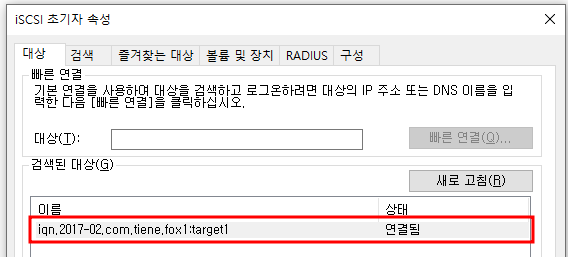
3.2) 등록한 디스크 포맷하기
- Client에 등록은 되었지만 사용할 수 있는 상태는 아니기 때문에 추가 작업이 필요하다.
- [컴퓨터 관리] - [디스크 관리] 로 이동하면, 추가된 디스크에 대한 작업이 필요하다는 창이 출력된다.
- [확인]을 눌러서 초기화를 진행한다.
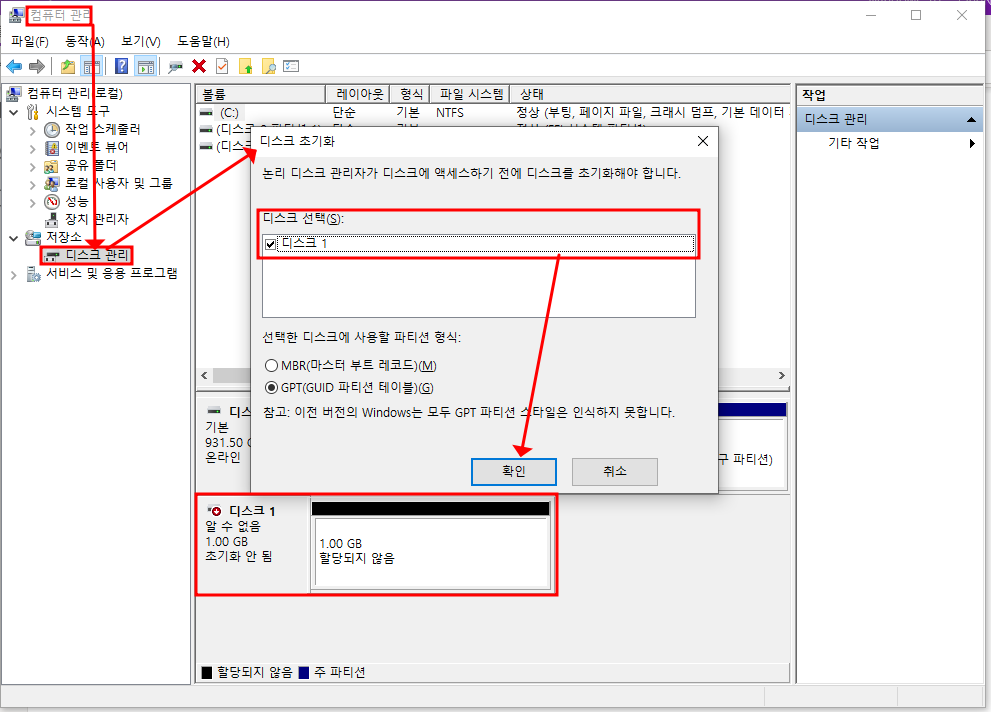
- [Windows] 윈도우 하드디스크 파티션 분할 및 포맷 [디스크 관리] 를 참고하여, 추가된 새 볼륨에 파일 시스템 포맷을 진행하여 사용할 수 있도록 작업한다.
- 모든 작업이 마무리되면, 마음과 같이 HDD가 등록되어서 사용할 수 있다.
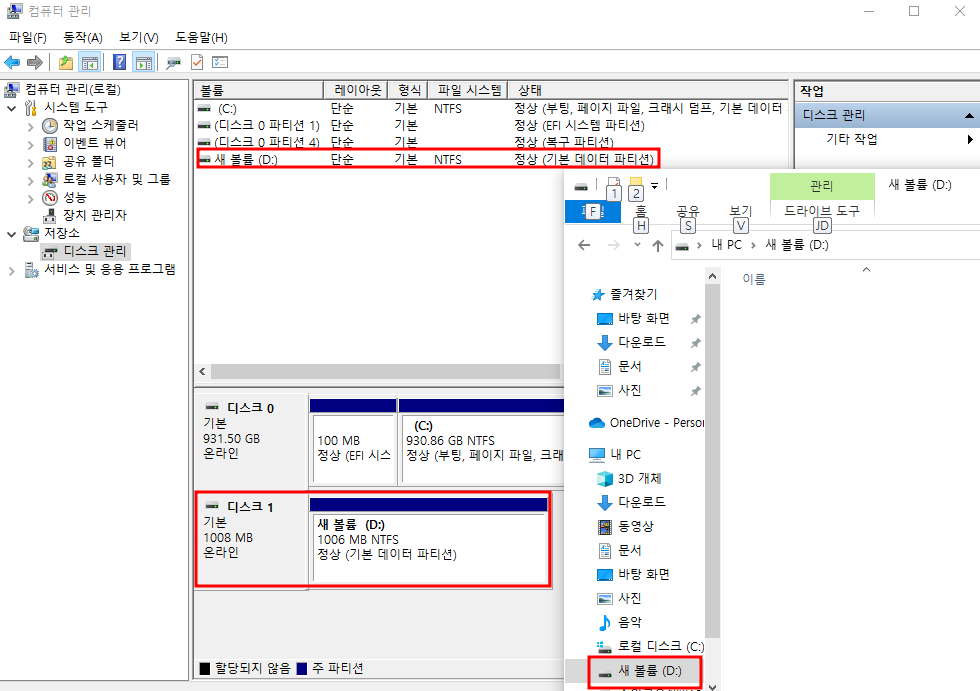
4. Linux Initiator 설정
4.1) iSCSI 초기자 Client 설치
yum -y install epel-release
yum -y install scsi-target-utils
- epel-release를 설치하여, 저장소를 추가한 후에 설치를 진행한다.

4.2) target 찾기
iscsiadm -m discovery -t sendtargets -p 192.168.1.133
- iSCSI Target Server를 찾아서 존재하는지 확인한다.

4.3) target 연결
iscsiadm -m node -T iqn.2017-02.com.boxcorea.fox1:target2 --login
- iSCSI Target Server과 연결하기 위해 명령어를 입력하여 진행한다.

fdisk -l
- 추가된 드라이브를 확인할 수 있다.
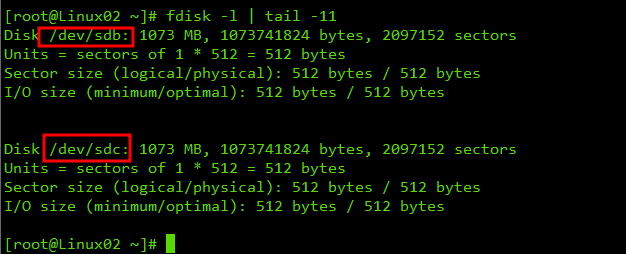
4.4) target 해제
iscsiadm -m node -u -T iqn.2017-02.com.tiene.fox1:target2 -p 192.168.1.133:3260
- iSCSI Target Server로부터 Logout 하기 위해 명령어를 입력하여 진행한다.

fdisk -l
- 정상적으로 해제되었다.
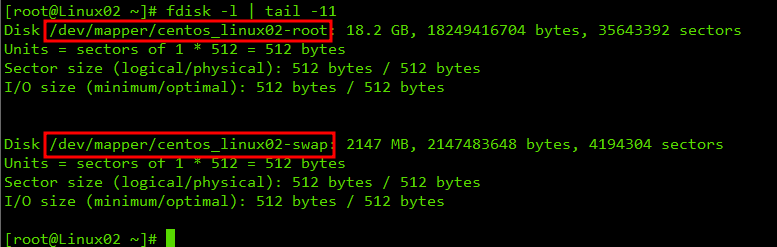
'IT > ㄴ Linux' 카테고리의 다른 글
| [CentOS] Linux Web Mail Server 구축하기 기초 [roundcube] (0) | 2023.08.16 |
|---|---|
| [CentOS] iSCSI 알아보기 [Wireshark / ChatGPT] (0) | 2023.08.14 |
| [CentOS] Linux Mail Server 구축하기 기초 (0) | 2023.08.14 |
| [CentOS] SSL/TLS 인증서를 적용한 Web Site 구축하기 기초 [OpenSSL / CSR / Self-Signed Certificate] (0) | 2023.08.11 |
| [CentOS] Linux Firewall로 NAT 사용하기[Firewall / Wireshark] (0) | 2023.08.11 |
